Actualizat în aprilie 2024: Nu mai primiți mesaje de eroare și încetiniți sistemul dvs. cu instrumentul nostru de optimizare. Ia-l acum la acest link
- Descărcați și instalați instrumentul de reparare aici.
- Lasă-l să-ți scaneze computerul.
- Instrumentul va face atunci reparați computerul.
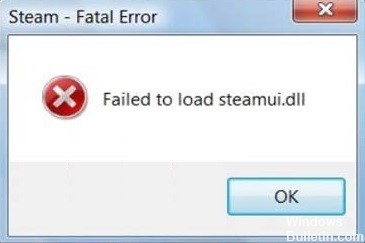
Nu puteți accesa Steam de pe computer, deoarece este afișat mesajul de eroare „Failed to load steamui.dll”. Se poate presupune că fișierul steamui.dll, unul dintre fișierele cheie din directorul rădăcină al Steam, a fost corupt dintr-un anumit motiv. Puteți rezolva această problemă fie reînregistrând fișierul steamui.dll, fie eliminând memoria cache de descărcare Steam din directorul rădăcină.
Care sunt cauzele mesajului „steamui.dll nu poate fi încărcat”?

- Fișiere Steam deteriorate
- Infecție cu programe malware/malware
- Actualizarea steam a fost întreruptă
- Fișierul steamui.dll a fost șters sau lipsește
- Fișier dll steamui șters sau lipsă
Cum se remediază eroarea „steamui.dll nu a putut fi încărcat”?
Actualizare aprilie 2024:
Acum puteți preveni problemele computerului utilizând acest instrument, cum ar fi protejarea împotriva pierderii fișierelor și a malware-ului. În plus, este o modalitate excelentă de a vă optimiza computerul pentru performanțe maxime. Programul remediază cu ușurință erorile obișnuite care ar putea apărea pe sistemele Windows - nu este nevoie de ore întregi de depanare atunci când aveți soluția perfectă la îndemână:
- Pasul 1: Descărcați Instrumentul pentru repararea și optimizarea calculatorului (Windows 10, 8, 7, XP, Vista și Microsoft Gold Certified).
- Pasul 2: Faceți clic pe "Incepe scanarea"Pentru a găsi probleme de registry Windows care ar putea cauza probleme la PC.
- Pasul 3: Faceți clic pe "Repara tot"Pentru a rezolva toate problemele.

Dezinstalează și reinstalează Steam
- Apăsați Win + R pentru a deschide Run. Apoi tastați appwiz.CPL și apăsați Enter.
- Găsiți Steam în listă, faceți clic dreapta și selectați Dezinstalare.
- Odată ce dezinstalarea este completă, descărcați cea mai recentă versiune de Steam și reinstalați-o pe computer.
- Mutați folderul Steamapps salvat în directorul Steam.
- Apoi reporniți Steam și verificați dacă eroarea a dispărut.
Goliți memoria cache de descărcare Steam
- Deschideți clientul Steam, apoi în meniul client din colțul din stânga sus, accesați Steam -> Setări.
- În fereastra Setări, faceți clic pe fila Descărcări din stânga, apoi faceți clic pe Ștergere cache de descărcare în panoul din stânga.
- Faceți clic pe OK pentru a confirma această acțiune și a vă conecta din nou la Steam.
- Reporniți computerul pentru a salva această modificare și pentru a vedea dacă problema a fost rezolvată.
Porniți un punct de restaurare a sistemului
- Deschideți panoul de control.
- Apoi setați vizualizarea ca categorie și faceți clic pe Sistem și securitate.
- În fereastra nouă, faceți clic pe fila Sistem.
- Selectați System Protection în partea stângă și deschideți fereastra System Properties.
- Faceți clic pe Restaurare sistem.
- Bifați caseta de selectare Afișați alte puncte de restaurare.
- Selectați punctul de restaurare dorit din listă și faceți clic pe Următorul.
- Faceți clic pe Terminare pentru a confirma recuperarea.
Rulați o scanare a programelor malware la nivel de sistem
- Deschideți Windows Defender în caseta de căutare.
- În fereastra pop-up din stânga, navigați la Protecție împotriva virușilor și amenințărilor, apoi faceți clic pe Executare scanare avansată nouă în partea dreaptă.
- Selectați o scanare completă dintre toate tipurile de scanare enumerate și apoi faceți clic pe Scanează acum.
- Această scanare va dura peste o oră, așa că ar trebui să aveți răbdare.
Sfat expert: Acest instrument de reparare scanează arhivele și înlocuiește fișierele corupte sau lipsă dacă niciuna dintre aceste metode nu a funcționat. Funcționează bine în majoritatea cazurilor în care problema se datorează corupției sistemului. Acest instrument vă va optimiza, de asemenea, sistemul pentru a maximiza performanța. Poate fi descărcat de Faceți clic aici
Întrebări Frecvente
Cum repar mesajul de eroare „DLL Steamui nu a putut fi încărcat”?
Dacă eroarea „Eroare fatală Steam nu a putut încărca steamui.dll” apare atunci când rulați Steam, puteți încerca să dezinstalați Steam de pe computer și apoi să îl reinstalați. După aceea, fișierul steamui.dll deteriorat va fi înlocuit cu cel nou.
Cum refac Steam?
- Din meniul Start, tastați cmd și selectați Executare ca administrator.
- Introduceți următoarea comandă: „C:\Programs (x86)\Steambin\SteamService.exe”/repair”, apoi apăsați Enter.
- Dacă folderul Steam se află într-o locație diferită, trebuie să schimbați calea dintre ghilimele.
Cum pot remedia eroarea de încărcare a fișierelor dll SteamUI în Windows?
- Faceți clic dreapta pe Steam de pe desktop.
- Apoi faceți clic pe butonul Proprietăți.
- Faceți clic pe butonul Deschideți locația fișierului.
- Faceți clic pe libswscale-3. dll și SteamUI. dll.
- Pe tastatură, apăsați simultan tastele Shift și Delete.
- Faceți clic pe Da.
- Reporniți Steam-ul și vedeți dacă funcționează.


